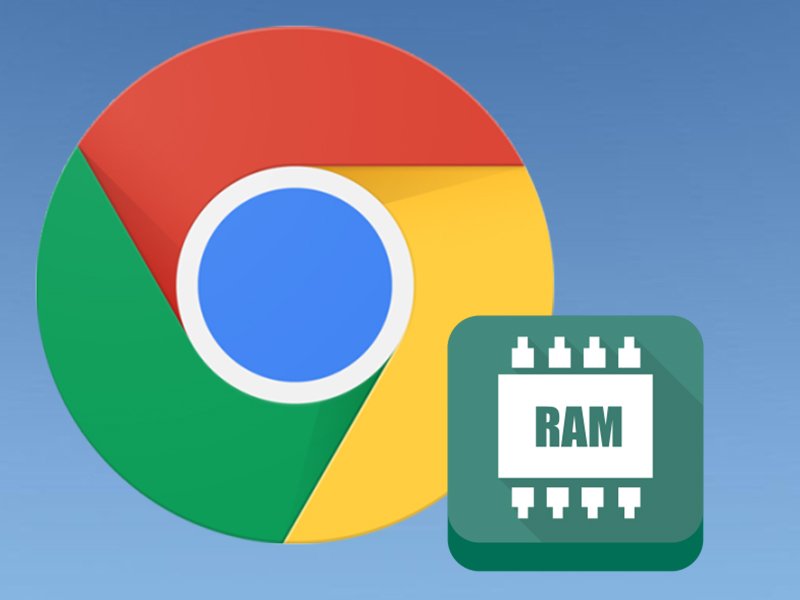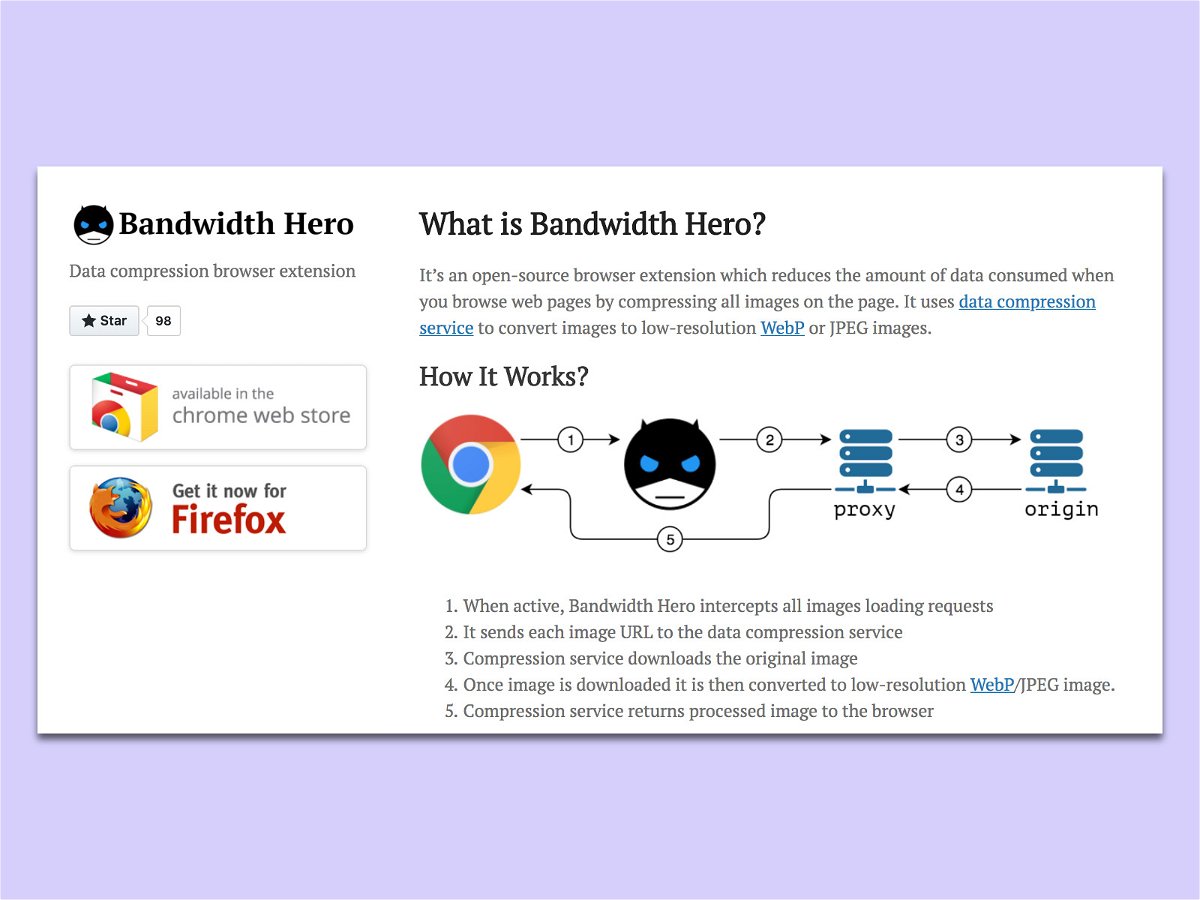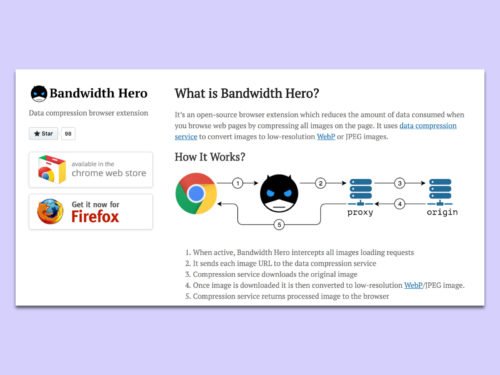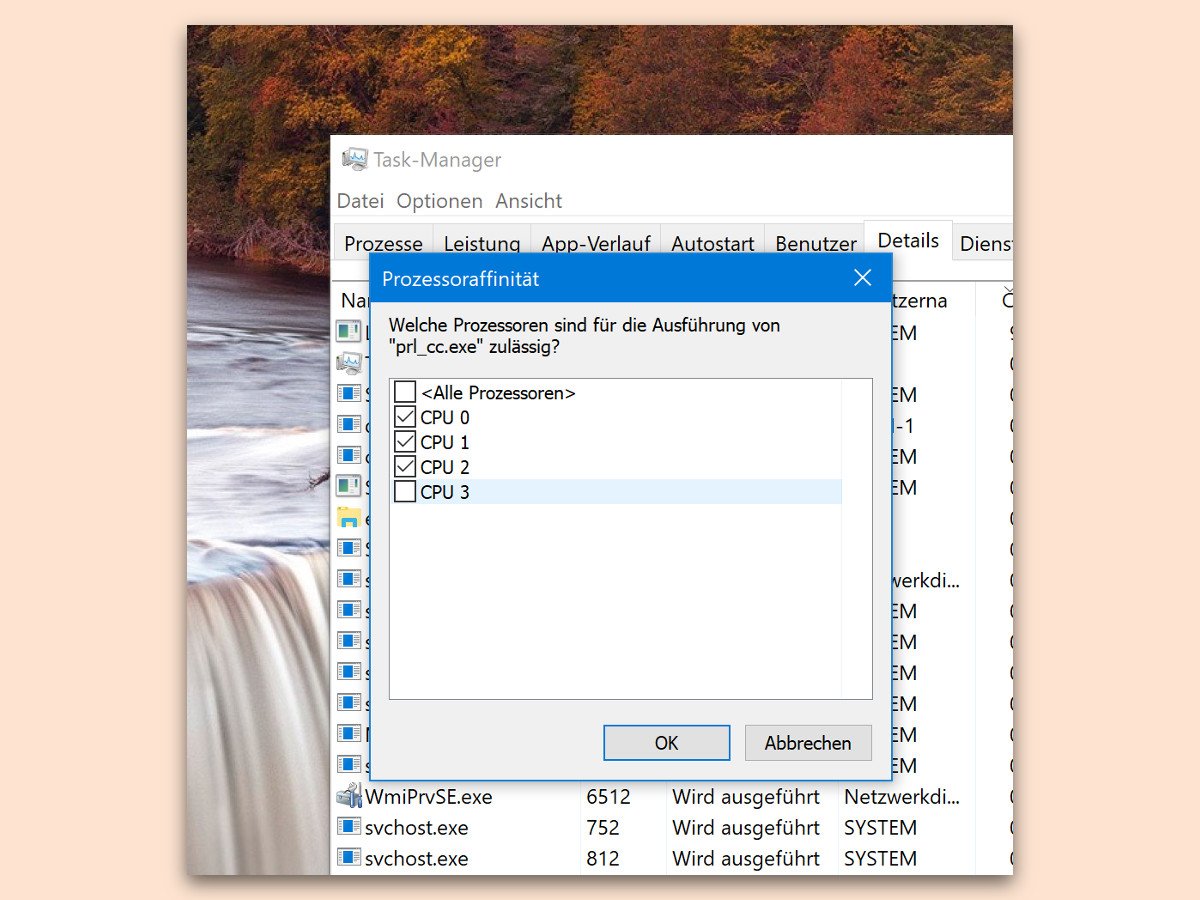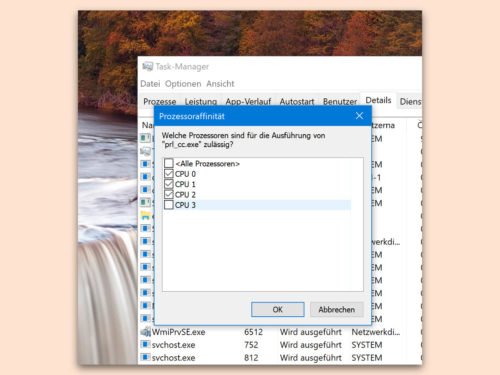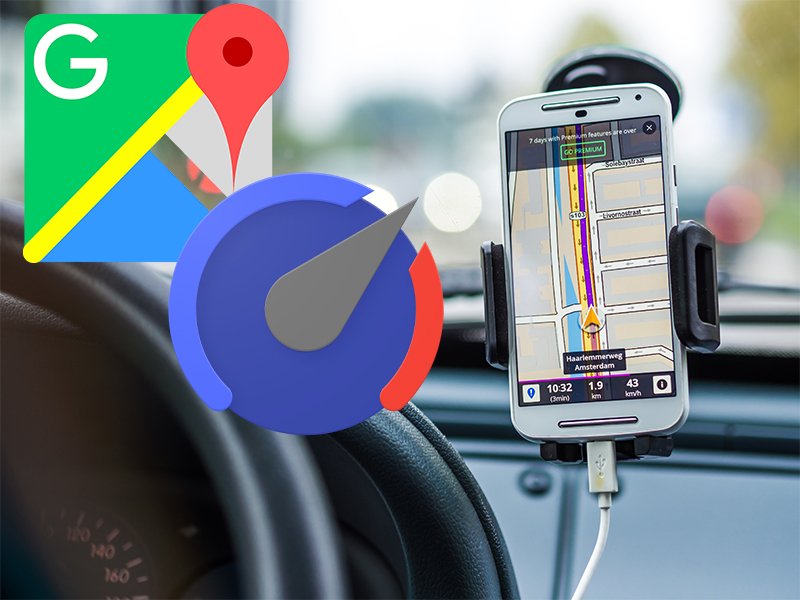16.12.2022 | Internet
Schnelles Internet – das wünscht sich jeder. Aber wie schnell ist meine Internetverbindung eigentlich – und liefert der Provider das eingekaufte Datentempo ab? Ihr könnt das alles leicht herausfinden…
(mehr …)

22.10.2019 | Internet
Ab ins Internet. Aber wie schnell ist das? Wichtig, das zu wissen. Denn zum einen möchte man doch wissen, ob der DSL-Provider das versprochene Tempo liefert – zum anderen, ob die zur Verfügung gestellte Bandbreite für alle Aufgaben ausreicht.
(mehr …)
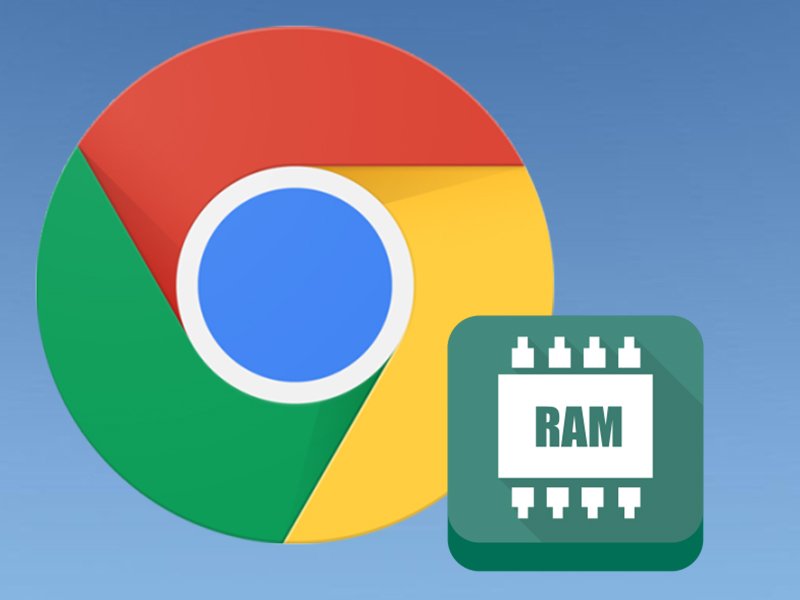
19.07.2018 | Tipps
Bislang galt Google Chrome als eine der schnellsten Browser auf dem Markt. Das könnte sich eventuell bald ändern, denn Chrome wird sich in Zukunft mehr am Arbeitsspeicher bedienen.
(mehr …)

08.04.2018 | Netzwerk
Ob bei einer drahtlosen Internet-Verbindung alles flott läuft oder zäh wie Kaugummi, liegt an der Stärke des WLAN-Signals. Und die richtet sich nach der Reichweite des Netzes. Wie gut sich ein WLAN empfangen lässt, hängt von einer Reihe von Faktoren ab:
Zum Beispiel spielt es eine Rolle, wo sich der WLAN-Router befindet. Auch die Entfernung zu den einzelnen Geräten, die auf den Router zugreifen sollen, ist entscheidend.
Hindernisse zwischen dem Access-Point und den Geräten bremsen die Signale aus. Eine einzelne Tür macht da nicht viel aus, Metall hingegen schon. Dadurch kann das Signal sogar abgelenkt werden.
Das verwendete Drahtlos-Protokoll wirkt sich auf die Geschwindigkeit aus. Dabei gilt: 802.11n ist schneller als „b“ oder „g“, und „ac“ sogar noch schneller. Das Protokoll muss vom Router und den Geräten unterstützt werden.
Schließlich spielt der Kanal eine Rolle. Dieser legt die Frequenz fest. Je mehr Netze auf dem gleichen Kanal senden, desto lahmer werden alle. Im 5-GHz-Band ist oft mehr Ruhe als bei 2,4 GHz. Im 802.11ad-Standard geht es sogar bis 60 GHz.


30.03.2018 | Netzwerk
Wer ein eigenes Haus hat, kann das WLAN nicht überall gleich gut empfangen. Zumindest nicht, wenn nur ein einzelner Router zum Einsatz kommt. Wer mehrere Router installiert und diese über einen Switch mit dem Internet vernetzt, kann den Empfang optimieren.
Automatisch funktioniert das WLAN-Roaming im eigenen Haus am besten, wenn beide Router die gleiche SSID anbieten. Dabei handelt es sich um den Namen des WLANs – so, wie er in Windows und auf mobilen Geräten zum Herstellen einer Verbindung angeboten wird. Die SSID lässt sich in den Einstellungen des Routers festlegen, etwa unter https://fritz.box.
Der Vorteil ist hierbei: Heißen die WLAN-Netzwerke gleich, ist der Wechsel zwischen den Routern nahtlos und für den Benutzer nicht festzustellen. Denn Windows misst im laufenden Betrieb stetig die Signalstärke aller WiFi-Netze, die sich in Reichweite befinden.
Das sorgt dafür, dass das System sich immer mit dem Netzwerk verbindet, das den besten Empfang bietet. Wichtig: Dies bezieht sich ausschließlich auf die WLAN-Stärke, nicht aber auf die Geschwindigkeit der Internet-Verbindung zwischen dem Router und dem Web. Es könnte ja sein, dass der Router im ersten Stock zwar besseren WLAN-Empfang bietet, dafür aber langsamer beim Surfen ist.

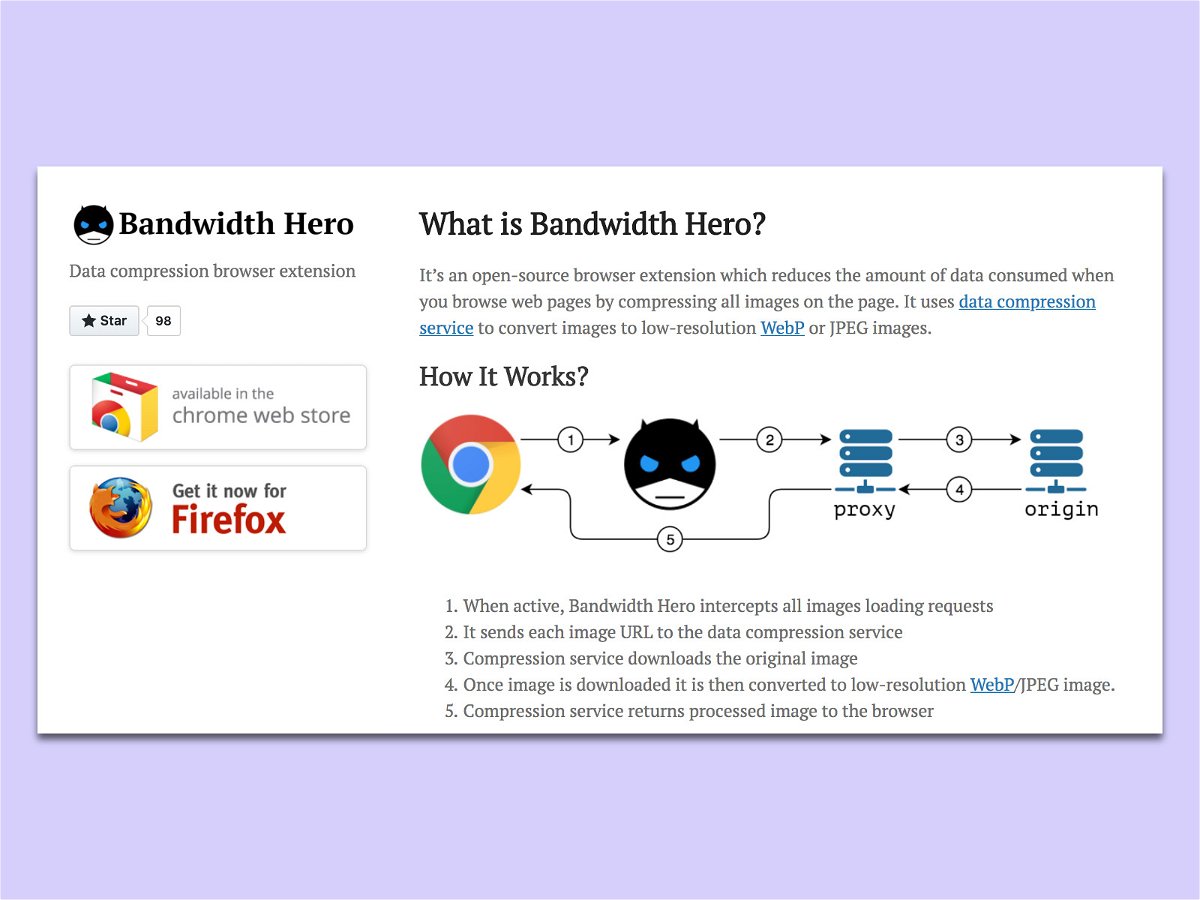
27.02.2018 | Internet
Wenn eine Seite aus dem Internet im Browser geöffnet wird, dauern die Bilder immer am längsten zum Herunterladen. Wenn man die Bilder vor der Übertragung schrumpfen könnte, würden viele Webseiten schneller laden. Und genau das ist möglich.
Realisieren lässt sich diese Komprimierung von Bildern mit dem kostenlosen Browser-Add-On Bandwidth Hero. Es steht für den Chrome- und den Firefox-Browser bereit. Über die Webseite www.bandwidth-hero.com kann die Erweiterung installiert werden.
Das Prinzip dahinter ist einfach: Beim Aufruf einer Webseite werden einfach die URLs zu allen Bildern so angepasst, dass die Grafiken zuerst durch einen Web-Dienst zur Komprimierung laufen. So werden sie kleiner und können schneller heruntergeladen werden.
Wichtig: Diesen Web-Dienst sollte man zuvor mit der eigens bereitgestellten Anleitung einrichten. Einen öffentlich nutzbaren Dienst gibt es nicht.
www.bandwidth-hero.com
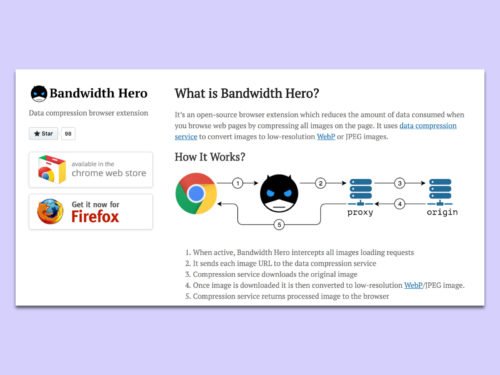
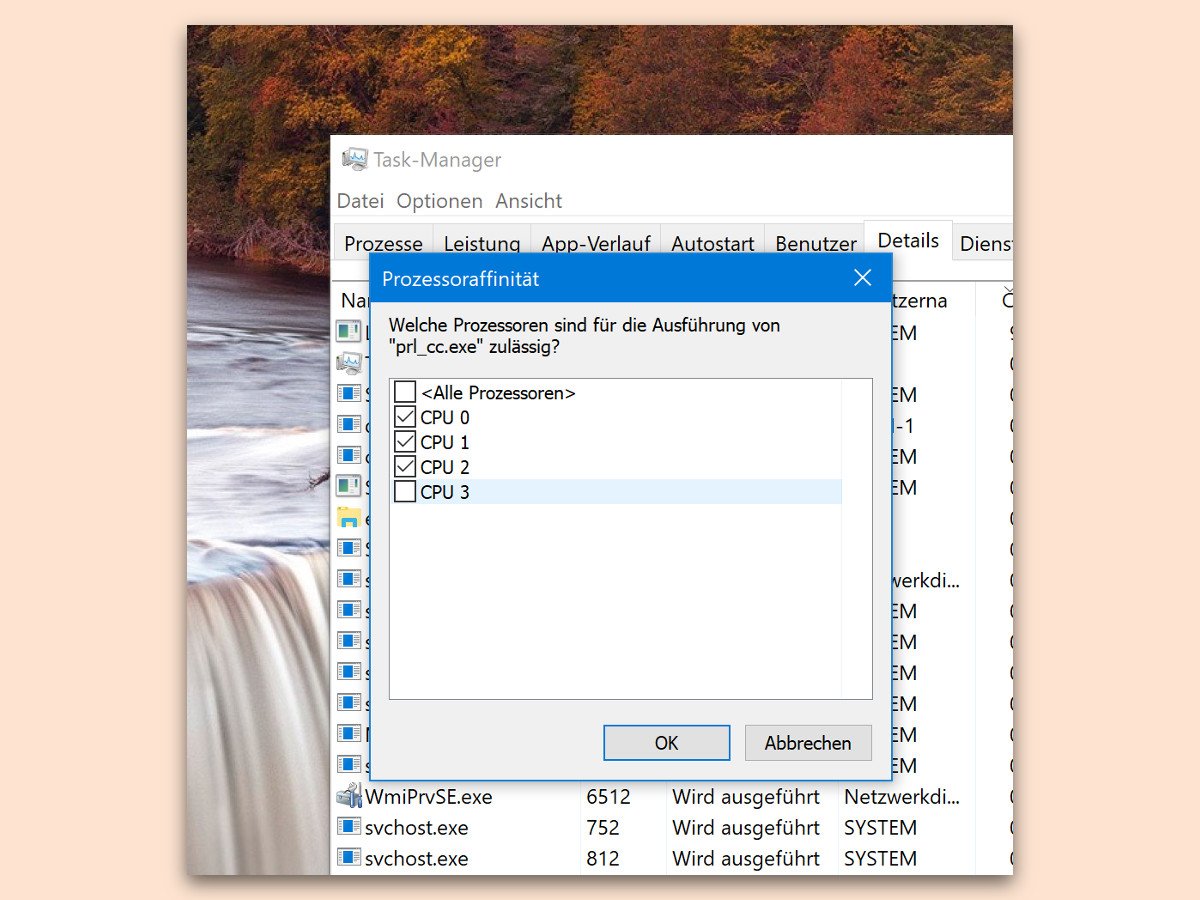
31.10.2017 | Windows
In modernen PCs zeigt sich der Vorteil von Prozessoren mit mehreren Kernen. Denn dadurch lassen sich rechenintensive Operationen schneller ausführen. Belegt ein Programm allerdings dann doch zu viele Ressourcen, kann die Anzahl der für diesen Prozess erlaubten CPU-Kerne manuell geregelt werden.
Über den Task-Manager können Nutzer selbst entscheiden, wie viele Prozessor-Cores ein laufendes Programm in Beschlag nehmen darf. Das geht wie folgt:
- Als Erstes mit der rechten Maustaste auf eine freie Stelle der Taskleiste klicken, dann den Task-Manager aufrufen.
- Darin zum Tab Details wechseln.
- Hier mit der rechten Maustaste auf den Prozess klicken, der viel Leistung braucht.
- Über das Menü die Funktion Zugehörigkeit festlegen aufrufen.
- In dem Dialog, der daraufhin erscheint, die Haken bei den CPU-Kernen setzen oder entfernen, die genutzt bzw. nicht genutzt werden dürfen.
Wichtig: Die beschränkenden Änderungen gelten nur, bis das Programm beendet wird.
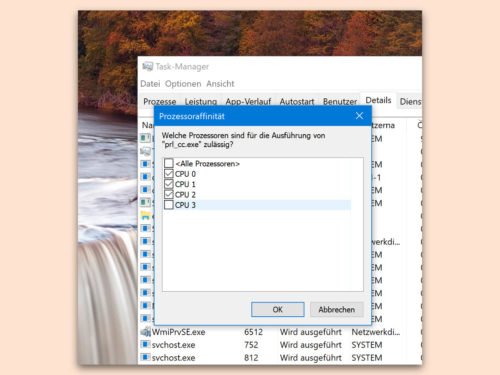
Bild: Bing
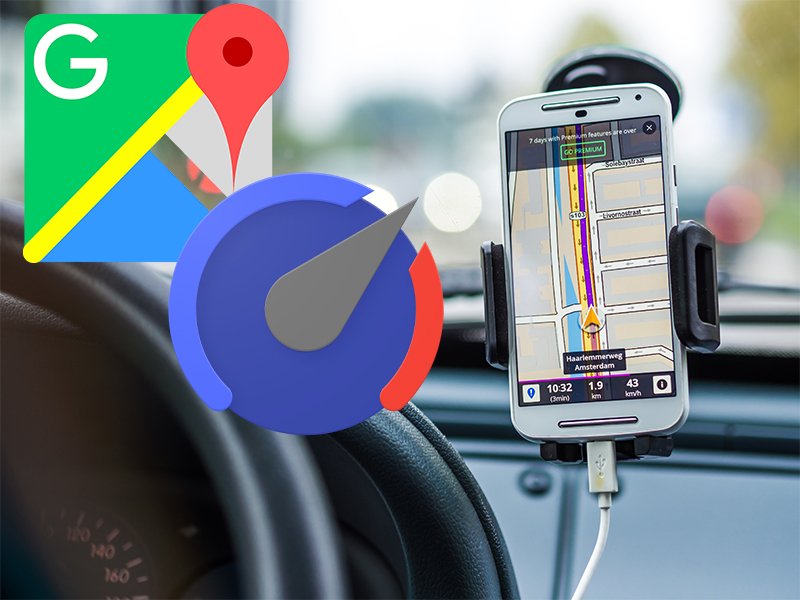
14.09.2017 | Mobility
Den kostenlosen Kartendienst Google Maps anstatt eines Navisystems im Auto zu benutzen funktioniert an sich sehr gut. Was Google Maps allerdings nicht bietet, ist die Anzeige von Geschwindigkeitlimits auf der Strecke. Doch das lässt sich nachrüsten.
(mehr …)